Firefox ir vēl viens nozīmīgs pārlūks, kas ātruma un privātuma dēļ ir populārs miljoniem lietotāju visā pasaulē. Tomēr, tāpat kā jebkuram citam pārlūkam, tam ir arī negatīvās puses. Piemēram, nez no kurienes jūs varat saskarties ar kļūdu:Lapa netiek pareizi novirzīta”, Mēģinot piekļūt vietnei.
Šī ir izplatīta kļūda pārlūkprogrammā Mozilla Firefox, un kļūda galvenokārt tiek parādīta, mēģinot piekļūt Gmail. Tomēr tiek minēti arī pierādījumi par kļūdām, kas rodas citās vietnēs. Tātad, kā mēs varam novērst šo problēmu? Tas ir diezgan viegli. Apskatīsim, kā.
1. metode: noņemot sīkfailus
1. darbība: Atvērt Mozilla Firefox un noklikšķiniet uz trim horizontālajām joslām pārlūka ekrāna augšējā labajā stūrī. Tagad noklikšķiniet uz Iespējas konteksta izvēlnē.

2. darbība: Pēc tam noklikšķiniet uz Privātums un drošība opcijas ekrāna kreisajā pusē. Pēc tam ritiniet uz leju ekrāna labajā pusē un zem Sīkdatnes un vietnes dati, klikšķiniet uz Izdzēst datus.
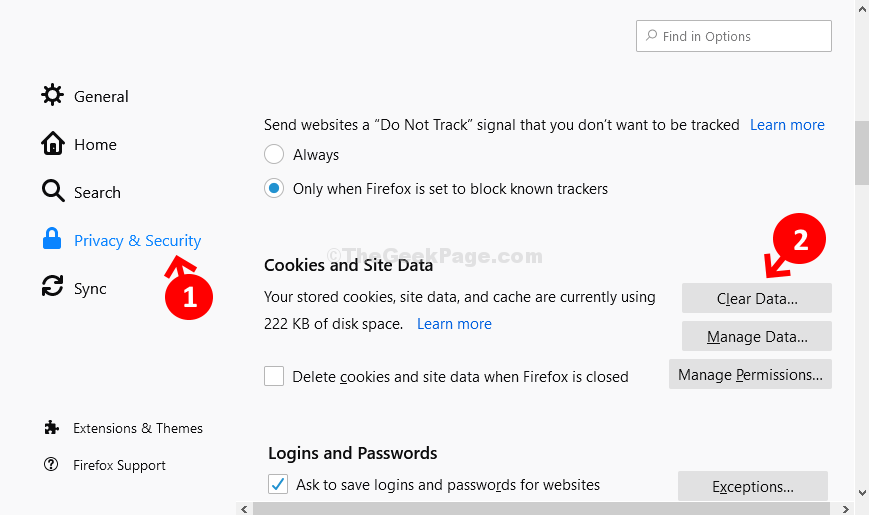
3. solis: Iekš Izdzēst datus logā atzīmējiet izvēles rūtiņu blakus
Sīkdatnes un vietnes dati un arī blakus Kešatmiņā saglabāts tīmekļa saturs. Pēc tam noklikšķiniet uz Skaidrs pogu.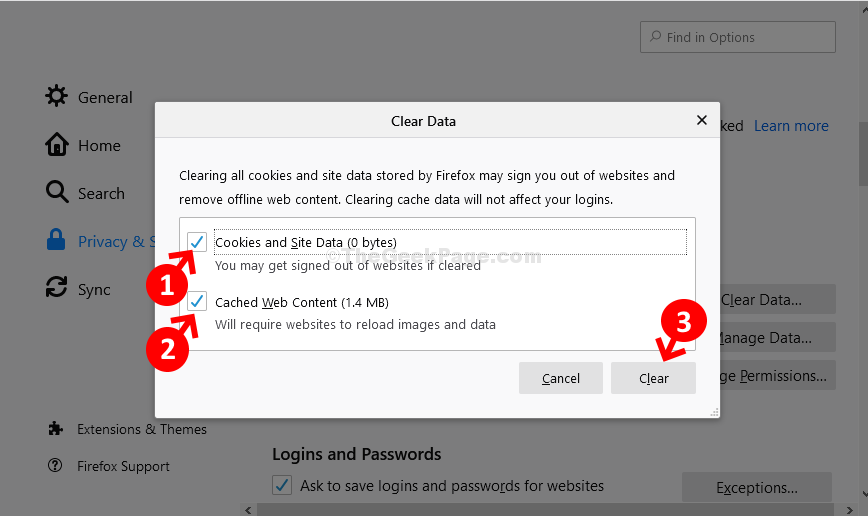
Kad sīkfaili ir notīrīti, restartējiet Firefox, un kļūda vairs netiks rādīta. Ja problēma joprojām pastāv, izmēģiniet 2. metodi. 2. metode: Mozilla Firefox opciju izmantošana.
2. metode: izmantojot Firefox opcijas
1. darbība: Atvērt Mozilla Firefox un noklikšķiniet uz trim horizontālajām joslām pārlūka ekrāna augšējā labajā stūrī. Tagad noklikšķiniet uz Iespējas konteksta izvēlnē.

2. darbība: Nākamajā logā noklikšķiniet uz Privātums un drošība ekrāna labajā pusē.
2. darbība: Ekrāna kreisajā pusē ritiniet uz leju un Vēsture sadaļā
Atlasiet Izmantojiet vēstures pielāgotos iestatījumus no nolaižamās izvēlnes.
3. darbība: noņemiet atzīmi visas četras izvēles rūtiņas.
- Vienmēr izmantojiet privātās pārlūkošanas režīmu
- Atcerieties pārlūkošanas un lejupielādes vēsturi
- Atcerieties meklēšanas un veidlapu vēsturi
- Notīrīt vēsturi, kad Firefox tiek aizvērts
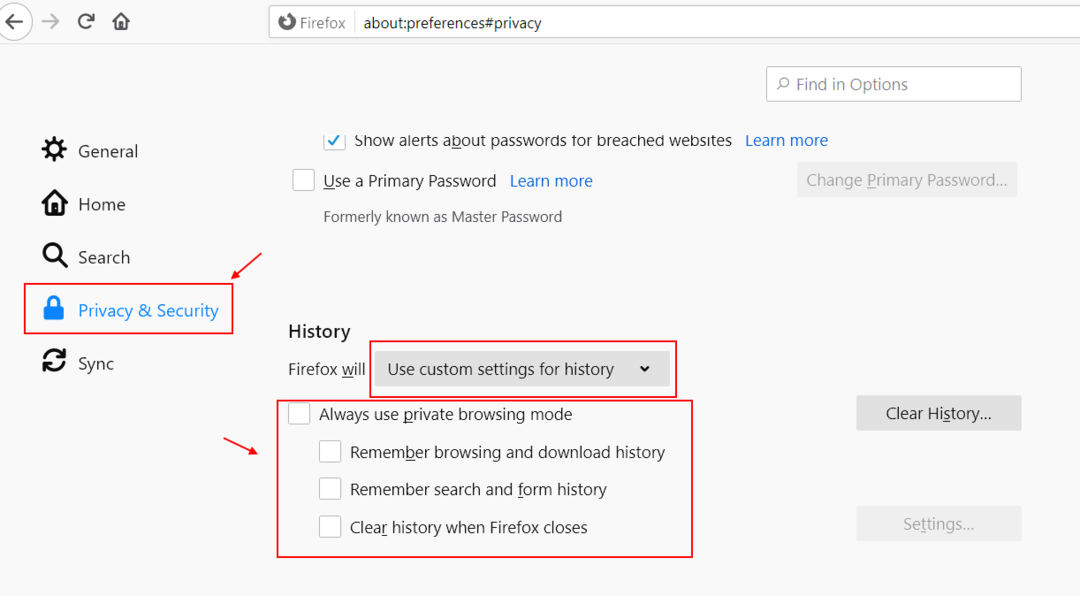
4. solis: Tādējādi tiks atvērta uzvedne, kurā jūs lūgsit Restartējiet Firefoxtagad vai Atcelt kā redzējāt attēlā 2. solis. Klikšķiniet uz Tagad restartējiet Firefox lai restartētu pārlūku un lai izmaiņas būtu efektīvas.
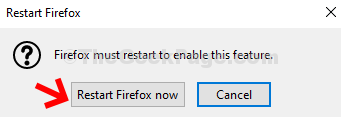
Restartējot pārlūku, kļūda vairs netiks novērota. Tagad jūs varat viegli piekļūt Gmail vai jebkurai citai vietnei.


![Jūsu pārlūkprogramma neatļauj piekļuvi starpliktuvei [FAST FIX]](/f/139ffa01882a9f337fdf8d2c29b4c970.jpg?width=300&height=460)